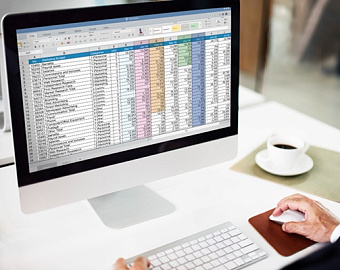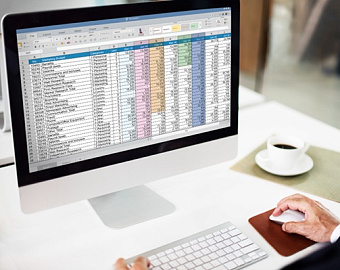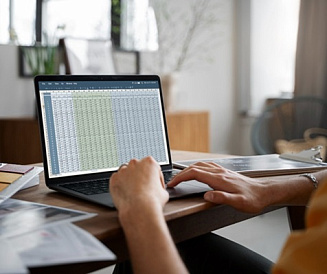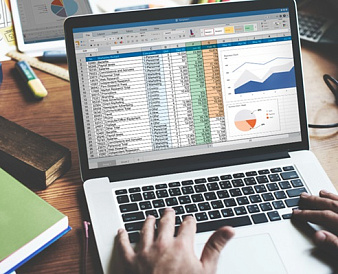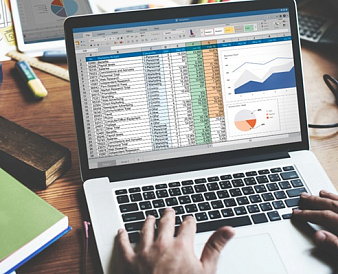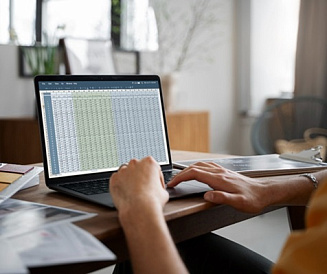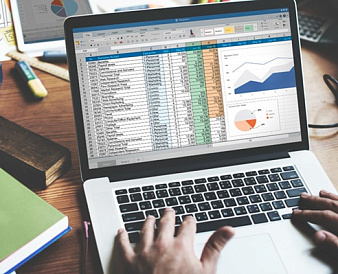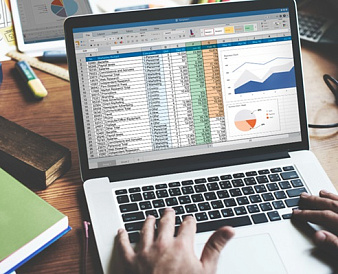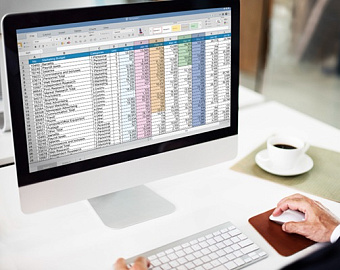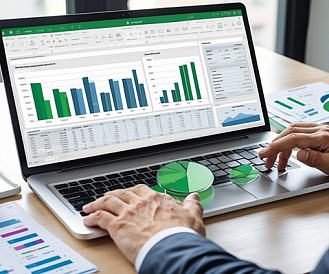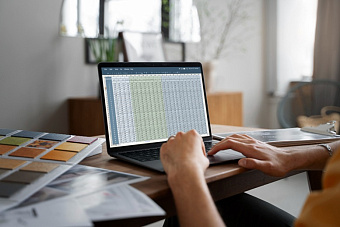Как сделать электронную почту на компьютере
При регистрации в большинстве интернет-сервисов от пользователя требуется указать адрес email. Создать почтовый ящик можно бесплатно на сайтах крупных поисковых систем, таких как Google или Яндекс. В этом материале наши эксперты рассказывают, как выполнить эту операцию на компьютере.
Веб-интерфейс
Для создания электронного адреса воспользуемся браузером входящим в состав дистрибутива или используемым по умолчанию.
Заходим на главную страницу поисковика Google. В правой верхней части окна расположено небольшое меню. Щелкаем мышкой по области, указанной на снимке экрана стрелкой.
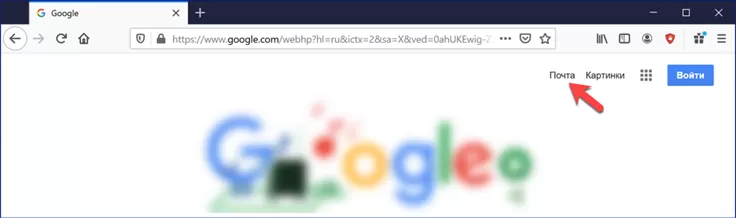
На странице входа в почтовый сервис Gmail нажимаем ссылку, отмеченную единицей. В выпадающем меню выбираем создание почтового ящика для личных целей.
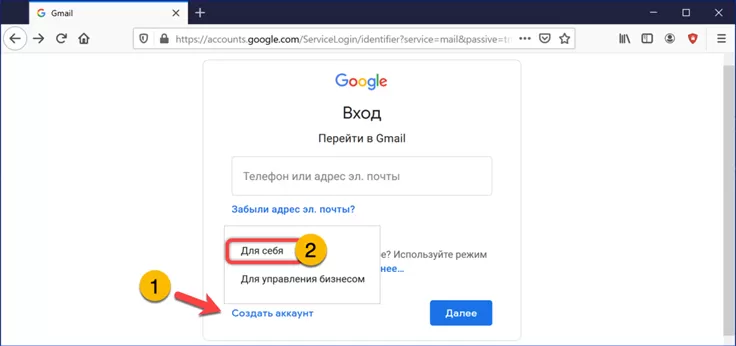
Заполняем поля, обозначенные цифрой «1», указывая в них имя и фамилию пользователя. Придумываем логин внося его в следующей строке перед «@gmail.com». Имя пользователя должно быть уникальным, поэтому на его подбор может уйти некоторое время. Придумываем пароль доступа указывая его в первом из отмеченных цифрой «3» полей. Можно воспользоваться подсказкой которые предложит браузер или сделать это самостоятельно. В точности повторяем пароль набрав его в правом поле. По умолчанию вводимые символы скрываются точками. Нажав указанный на скриншоте стрелкой значок, пользователь временно включает режим их отображения, чтобы проверить правильность набора. Завершаем операции щелчком по кнопке «Далее».
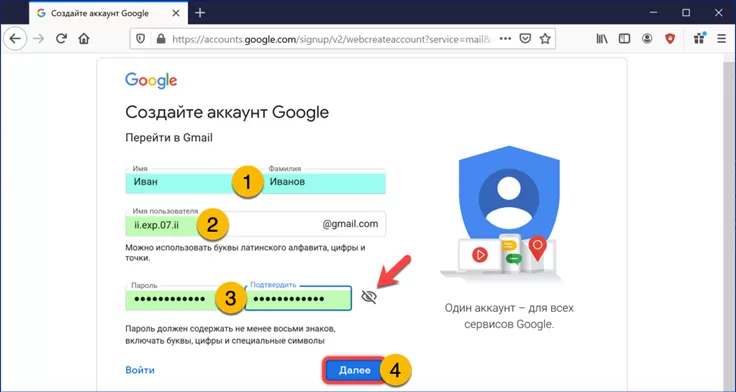
Заполняем данные о дате рождение и выбираем пол в выпадающем списке. Жмем кнопку, отмеченную тройкой.
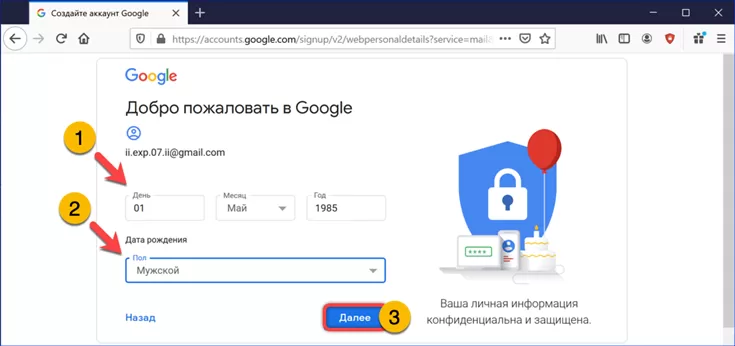
На завершающем этапе принимаем условия использования сервиса и политику конфиденциальности применяемую при обработке данных.

Почтовый ящик создан. Пользователю сразу будет предложено выбрать схему отображения папок и заполнить дополнительные данные в профиле, но это уже необязательные операции, которые можно выполнить в любое удобное время.
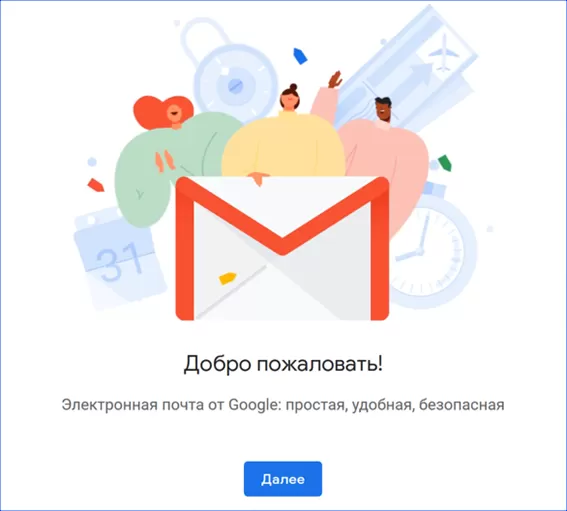
Почтовая программа
Выбор между веб-интерфейсом или отдельной программой для работы с почтовыми сообщениями зависит от предпочтения пользователя.
Открываем приложение «Почта», входящее в состав дистрибутива Windows. Щелкаем мышкой по области обозначенной рамкой.
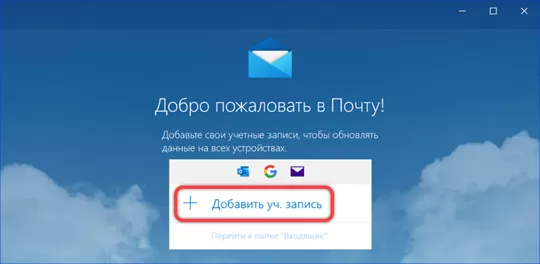
В меню добавления учетных записей выбираем иконку, указанную на скриншоте стрелкой. Почтовый сервис Google является одним из самых популярным в мире и его базовые настройки заранее прописаны в программе.
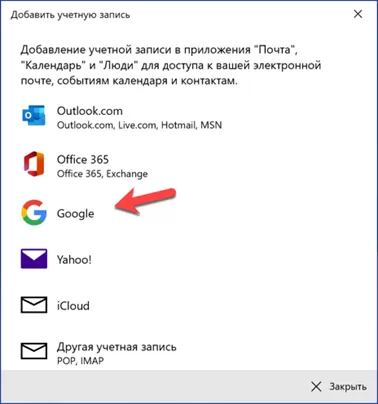
Набираем в отмеченном единицей поле полный почтовый адрес в формате «user@gmail.com».
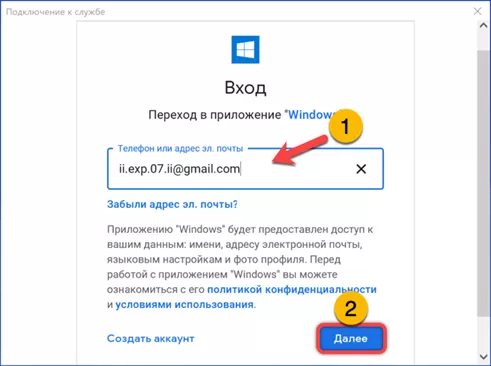
Вводим в указанное стрелкой поле заданный при регистрации в сервисе пароль.
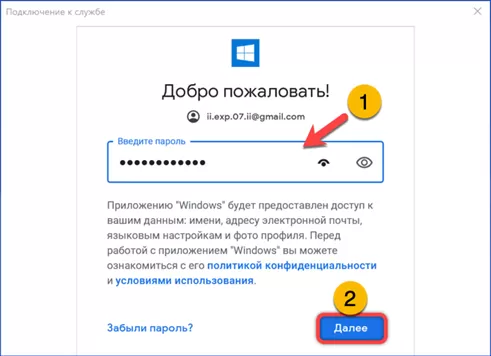
Нажимаем «Разрешить» позволяя приложению получить доступ к содержимому ящика, адресной книге и записям календаря.

В подсвеченном зеленым маркером поле указываем имя отправителя. Жмем область «Вход», указанную на скриншоте стрелкой. Программа автоматически установит остальные параметры и подключится к почтовому серверу Google.
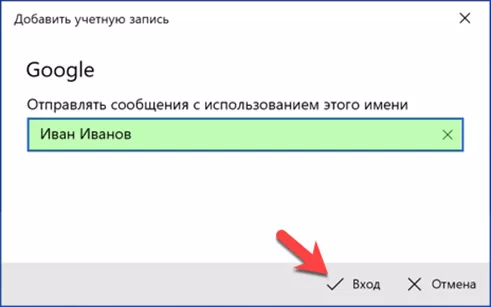
Получаем уведомление об окончании настроек почтового клиента. Закрываем окно мастера учетных записей кликнув по области «Готово» и можем пользоваться программой.
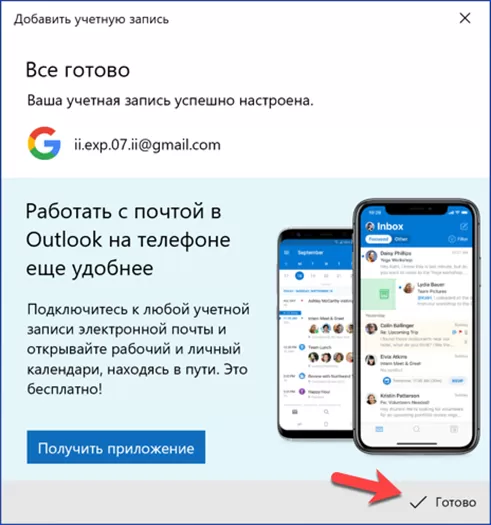
В заключение
Наши эксперты рассказали, как сделать электронную почту на компьютере. Почтовые сервисы во многом идентичны и опираясь на приведенный алгоритм email можно создать на любом удобном сервисе.
Оцените статью |
|